適用 macOS
- 確認本機器與 PC 已連接,且電源已開啟。
- 將隨附的 DVD 插入 PC。
- 按兩下桌面上的 [OKI(OKI)] 圖示。
- 按兩下 [Drivers(驅動程式)] - [PS(PS)] - [Installer for OSX(OSX 安裝程式)]。
依畫面上的指示完成安裝。
- 從 Apple 選單選擇 [System Preferences(系統偏好設定)]。
- 按一下 [Printers & Scanners(印表機&掃描器)]。
按一下 [+],並且在顯示選單時選取 [Add Printer or Scanner(新增印表機或掃描器)]。
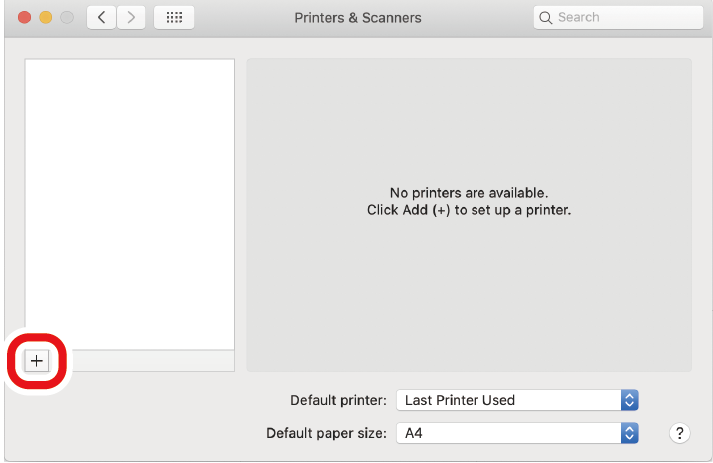

如果無法按一下 [+],請按一下按鍵標記。
- 按一下 [Default(預設值)]。
選擇本機器,然後選擇 [Drivers(驅動程式)] 中的 [OKI C650 PS]。
連接方法
列出的名稱
類型
網路
OKI-C650 (MAC 位址的最後 6 個數字)
Bonjour
USB
OKI DATA CORP C650
USB

- 可以透過按下操作面板上的捲動按鈕來查看 MAC 位址,以從 [Print Information(列印資訊)] - [Network(網路)] 列印網路資訊。
- 若要變更名稱,請在 [Name(名稱)] 中輸入新名稱。
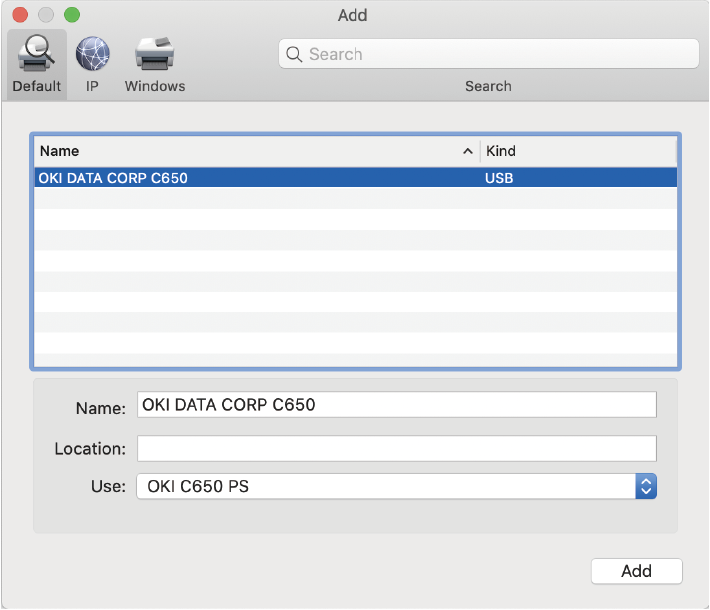
按一下 [Add(新增)]。

- 如果顯示選項確認畫面,請按一下 [OK(確定)]。
確定機器是否已加入到 [Printers (印表機)] 清單,且「OKI C650 PS」已出現在 [Type(類型)] 中。
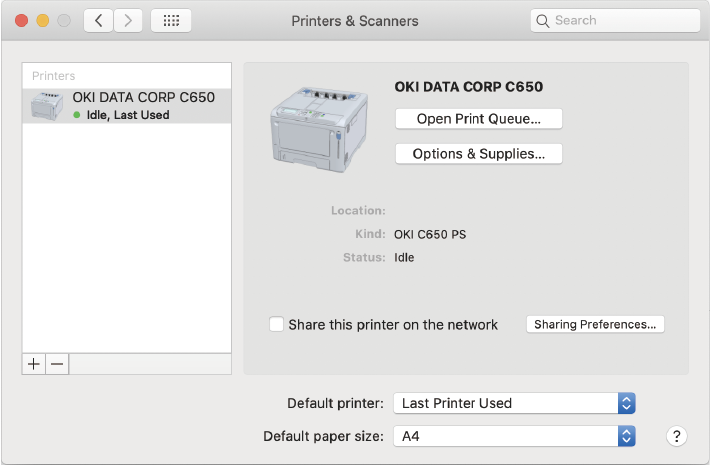

- 若 [Type(類型)] 中未正確顯示「OKI C650 PS」,按一下 [-],從 [Print(列印)] 刪除本機器,然後重新執行步驟 8 至 12。
- 按一下 [Open the Print Queue(開啟列印佇列)]。
- 選擇 [Print(列印)] 選單中的 [Print Test Page(列印測試頁)]。
列印出測試頁面,即表示安裝完成。
如果您安裝了擴充進紙匣等選項,請變更印表機驅動程式的設定。

